реклама
Скоро ще можете да изтеглите наследен софтуер от Windows Store.
ние често говорят конвертори тук Пълното ръководство за преобразуване на файлове на Microsoft OfficeАко някога сте конвертирали текстов файл, като PDF в Word, сте запознати с предизвикателството. Понякога е толкова лесно, колкото печат, друг път се нуждаете от специални инструменти. Въведете това ръководство за конвертор. Прочетете още в MakeUseOf и ние винаги искам най-доброто Ръководството за мега инструменти за инструменти за преобразуване на медийни файлове в WindowsЧудите се как най-добре да преобразувате този медиен файл? Това е вашето ръководство от джунглата на медийния файл. Съставихме най-подходящите инструменти за конвертиране на медийни файлове и ви показваме как да ги използвате. Прочетете още : най-ефективният, отличен набор от функции, елегантен естетик и се надяваме (но не винаги!) безплатно. Какво ще кажете за инструмент, който позволява на разработчиците да преобразуват своите настолни приложения в приложение за универсална платформа на Windows (UWP)? Това може най-накрая
направи Windows Store полезен Как мъртвите приложения удавят Windows StoreМъртвите приложения са навсякъде в Windows Store. Защо се изоставят приложенията, как се отразява на потребителите и как Microsoft може да реши тази дилема? Анализираме тъжното състояние на Windows Store. Прочетете още !В Build 2016 Microsoft визуализира своя Desktop App Converter, известен по-рано като Centennial Project. С Windows 10 Anniversary build 14316 Microsoft пусна предварителна версия на инструмента. Няма да мине дълго, докато не видите първите приложения в Windows Store!
Какво е?
Desktop App Converter е основна характеристика на Project Centennial, непрекъснат тласък на Microsoft за въвеждане на класически приложения за Windows като Win32 или .NET в екосистемата на универсалната платформа на Windows. Конверторът е създаден да насърчава разработчиците да внесат приложенията в Windows 10, като се надяваме да облекчи всички потенциални проблеми със зъбите по пътя. Microsoft обяснено повече в официален блог публикувано в Windows Dev Center:
Desktop App Converter е инструмент за предварително пускане, който ви позволява да пренесете съществуващите настолни приложения, написани за .NET 4.6.1 или Win32, към универсалната платформа на Windows (UWP). Можете да стартирате инсталаторите на работния плот през конвертора в режим без надзор (безшумен) и да получите Пакет AppX, който можете да инсталирате, като използвате командлета Add-AppxPackage PowerShell за вашата разработка машина.
Отчетите са положителни. Наследените и настолни приложения няма да бъдат актуализирани изведнъж в великолепни съвременни шедьоври, но функционалността, получена чрез преобразуване, със сигурност ще бъде привлекателна за много разработчици.
Защо това е важно?
Пускането на Desktop App Converter е важно по няколко причини, но главно за разработчиците за достъп и пакетиране вече ще имат достъп до. Какво означава това?
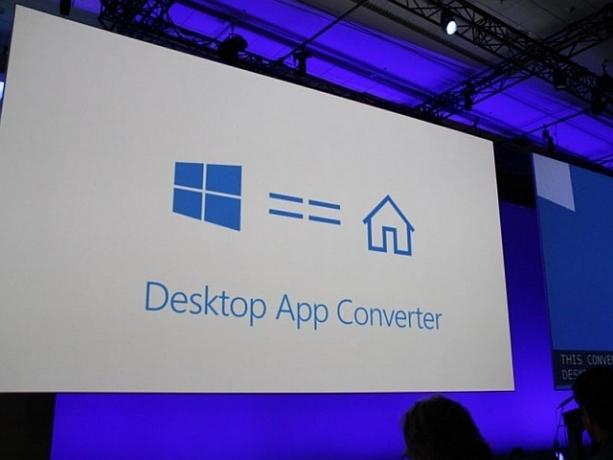
Е, вместо наследствено приложение, което се държи както би било нормално, програмистът вече може да добавя UWP функции към пакета, което означава поддръжка за функции на Windows 10, като „на пръв поглед“ живи плочки. Наследените или настолни приложения могат също така да изпълняват по-широк спектър от фонови задачи, да доставят известия и да се показват в опциите на менюто за спестяване на батерия, както и в множество други предимства.
На теория това би трябвало да улесни инсталирането и поддръжката на наследени и настолни приложения също толкова лесно. Приложения, опаковани с UWP пакет Объркани ли сте от терминологията на приложението за Windows?Замисляли ли сте се каква е разликата между приложение, програма или софтуер? Или дали това приложение за Windows е метро, модерно, универсално или обикновено? Не си сам. Нека да изясним нещата! Прочетете още може да използва много по-широк спектър UWP API, предоставяйки по-голям достъп до вътрешната работа на Windows 10.
Освен това наследените или настолни приложения могат да бъдат преобразувани за стартиране на всяко устройство с Windows 10, при условие че преобразуването използва правилните параметри. Той дори може да присъства в Windows Store, използвайки официални възможности за лицензиране и актуализиране на Microsoft.
И накрая, UWP приложенията са по-безопасни от настолните приложения, защото се изпълняват в пясъчна кутия. Конвертирайки приложенията си и предлагайки ги за изтегляне през Windows Store, разработчиците добавят слой сигурност.
Какви са изискванията?
За да стартирате Desktop App Converter, ще ви е необходима версия на Windows 10 Anniversary Update 14316 (или по-късно, когато те пристигнат) и лиценз за Pro или Enterprise. Освен това, вашият компютър трябва да има следните минимални характеристики:
- 64-битов (x64) процесор
- Хардуерно подпомагана виртуализация
- Превод на адреси от второ ниво (SLAT)
Инсталация
Ще трябва да инсталирате Desktop App Converter чрез прозорец на администратор PowerShell 6 основни PowerShell команди, за да извлечете повече от WindowsPowerShell е това, което получавате, когато давате стероиди на командния ред на Windows. Дава ви контрол върху почти всеки аспект на системата Windows. Ние ви помагаме да прескочите кривата му на обучение. Прочетете още .
След като изтеглите файловете, извлечете DesktopAppConverter.zip в локална папка.
На следващо място, в лентата за търсене в Кортана PowerShell, щракнете с десния бутон и изберете Изпълни като администратор. След като прозорецът е отворен, изпълнете следната команда:
PS C: \> Set-ExecutionPolicy байпас
Потвърдете промените с a Y, и натиснете Въведете. Сега изпълнете следната команда, за да настроите конвертора:
PS C: \>. \ DesktopAppConverter.ps1 -Настройка -BaseImage. \ BaseImage-14316.wim
Ако командата ви подкани да рестартирате, рестартирайте и стартирайте командата отново.
За повече информация за инсталирането, заедно с това как да стартирате Desktop App Converter веднъж инсталиран, как всъщност да разгърнете конвертирания и подписано приложение, списък на предупрежденията за Desktop App Converter и текущия работен списък на параметрите PowerShell на Desktop App Converter, моля виждам официалната поддържаща публикация в блога.
Десктоп конвертор на приложения се движи напред
В Build 2016 Фил Спенсър, ръководител на Microsoft Studios и цялото подразделение на Microsoft Xbox, илюстрира силата на Desktop App Converter, като показва две конвертирани игри. Първият беше Епоха на империи II, абсолютна класика. Макар и вълнуваща, очевидно е по-стара и не толкова взискателна игра. Независимо от това тя илюстрира умението на Desktop App Converter при конвертирането и преопаковането на наследено приложение за Windows 10.
След това изложбата. Спенсър отвори и пусна преобразувана от Microsoft версия на The Witcher III: Wild Hunt, безкрайно по-сложна и по-взискателна игра от AoE II. Това разкриване може да проправи пътя към планините на наследени игри, борещи се за подкрепа проправят път към Windows 10 Ето как игрите ще работят с Windows 10С Windows 10 Microsoft обединява в голяма степен компютърните игри и Xbox One заедно. Разберете какво да очаквате, след като Windows 10 пристигне. Прочетете още , опаковани за универсалната Windows платформа.
Не само това, но и отлично илюстрира силата на Desktop App Converter да дава наследени приложения, които е малко вероятно да бъдат пренаписани шанс в новата екосистема. Майкрософт е развълнуван от това развитие и неговата общност на Channel 9 Developers вече има пусна шепа видеоклипове да помогне както на разработчиците, така и на всеки друг, който би искал да изпробва Desktop App Converter на собствените си приложения.
Живейте в Windows Store
Както казахме, този инструмент не означава, че всичко, което разработчиците преобразуват, ще се превърне в танцуващо, лъскаво, модерно приложение. Но това демонстрира намерението на Microsoft да преодолее разликата между поколенията на Windows и ангажимента си подобряване на разнообразието от приложения 7 неща, които наистина ни дразнят за Windows 10Не е тайна, че Windows 10 не е перфектен. Кортана граничи с натрапчивост, задължителните актуализации могат да причинят проблеми и много изглежда наполовина изпечено. Представяме нашите топ 7 от най-ярките досади на Windows 10. Прочетете още достъпно за потребителите на Windows 10 чрез Windows Store.
Ще конвертирате ли някое от вашите собствени приложения? Или ще опитате и да прокарате някои наследени игри през конвертора? Мислите ли, че ще видим бум в Windows Store? Уведомете ни по-долу!
Гавин е старши писател за MUO. Той е също редактор и SEO мениджър за крипто-фокусирания сайт на сестрата на MakeUseOf, Blocks Decoded. Има BA (Hons) Contemporary Writing with Digital Art Practices, грабени от хълмовете на Девън, както и над десетилетие професионален опит в писането. Той се наслаждава на обилни количества чай.